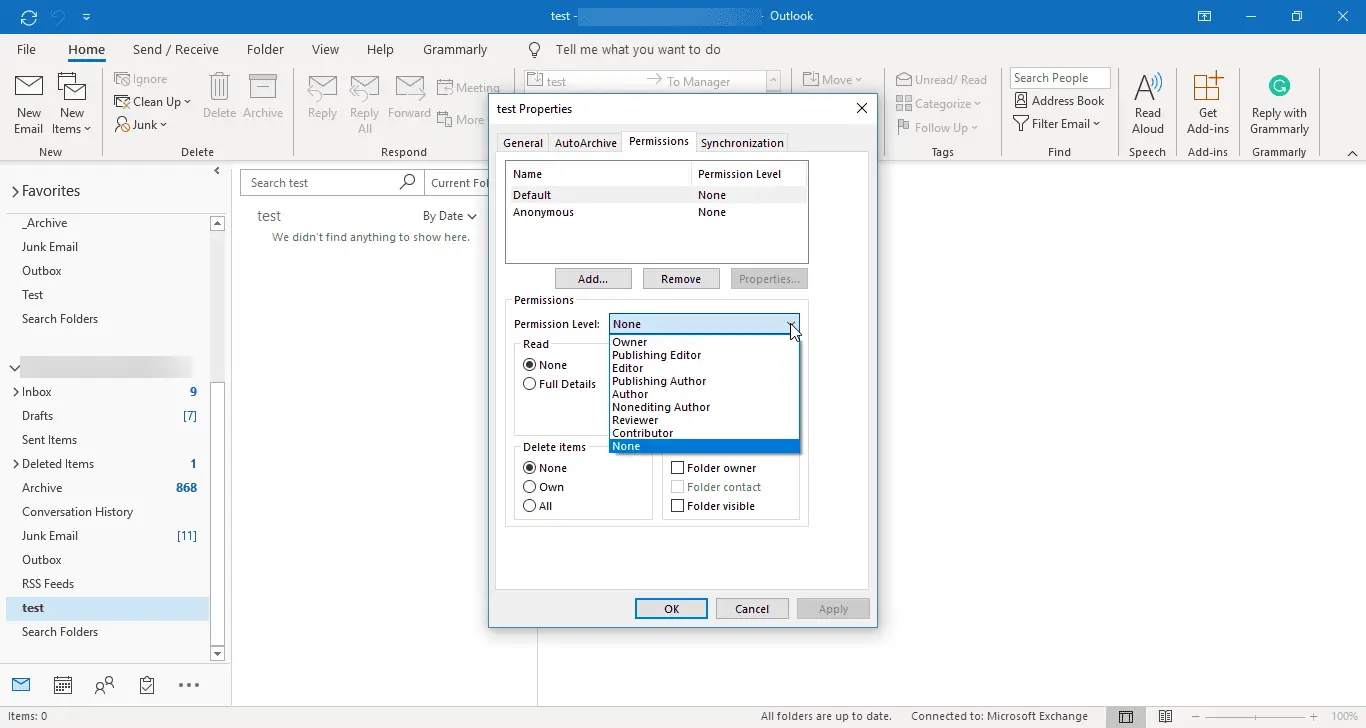Neste artigo
Existem muitas maneiras de compartilhar uma pasta no Outlook com outras pessoas. Isso pode tornar o trabalho em equipe ou em um projeto muito mais fácil quando todas as comunicações estão em um só lugar e pode ser uma ótima maneira de gerenciar as atividades domésticas, finanças e muito mais. Aprenda a fazer pastas compartilhadas do Outlook e organizar seu trabalho. Você precisa ter acesso ao Exchange Server. Esta é a única maneira de gerenciar ou compartilhar suas pastas do Outlook.
Como compartilhar uma pasta no Outlook 2016
Algo que você deseja verificar antes de tentar compartilhar uma pasta é se seu administrador permite que você faça isso. Se sim, eis o que você precisa fazer:
-
Abra o Outlook normalmente.
-
Encontre a pasta que deseja compartilhar com alguém.
-
Uma vez localizado, clique com o botão direito na pasta e selecione Propriedades
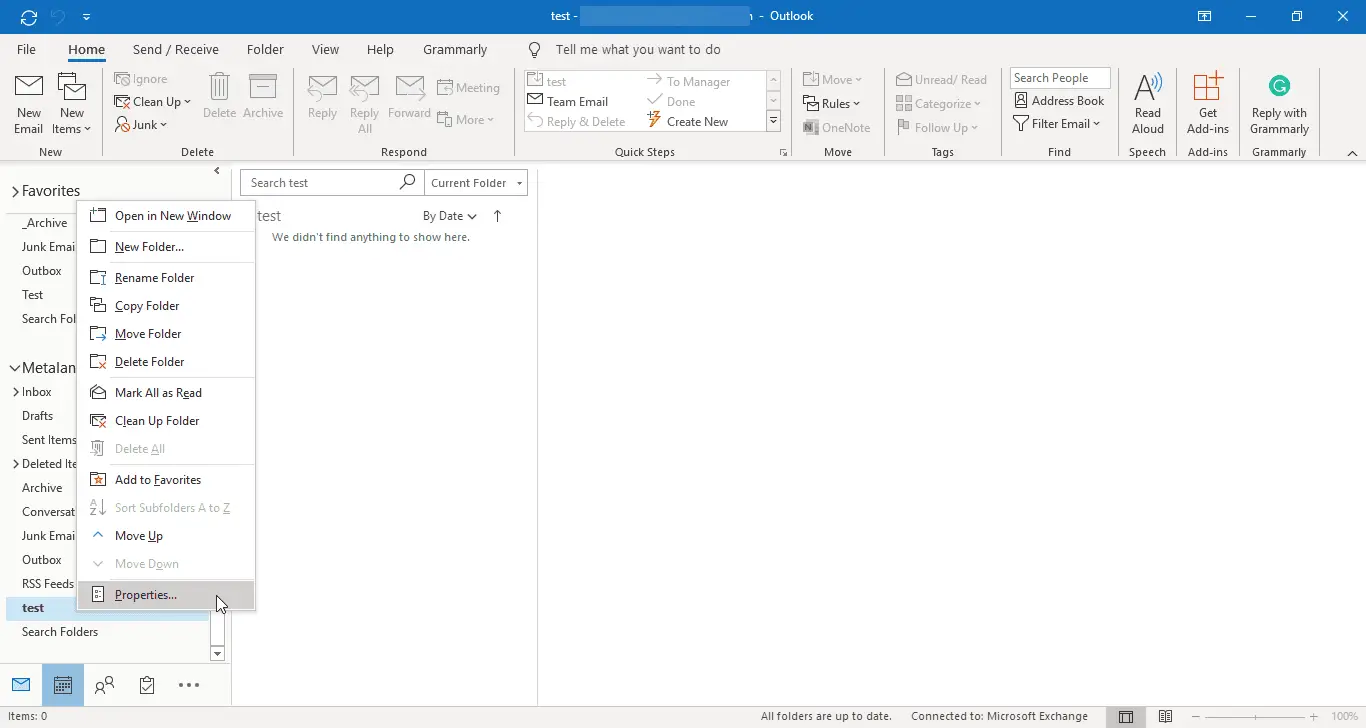
-
Na janela de propriedades, selecione o Permissões aba.
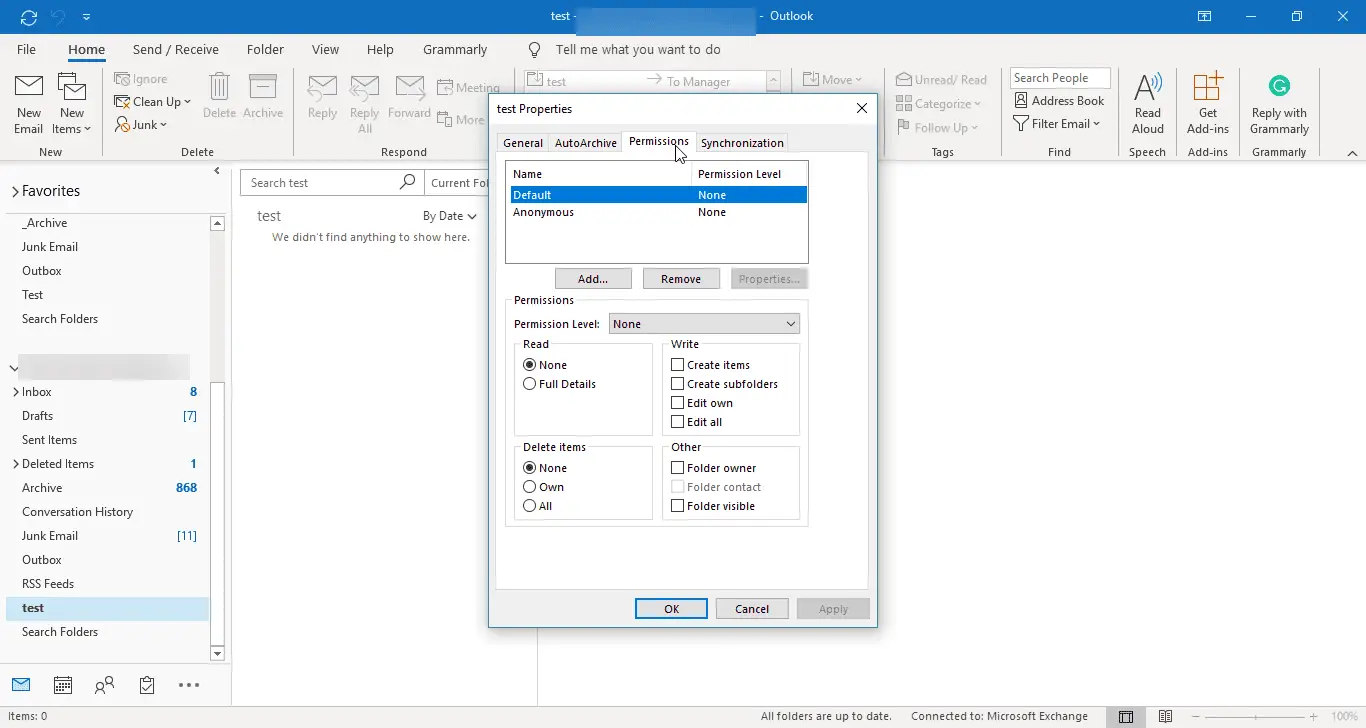
-
Selecione Adicionar.
-
Na lista de endereços de e-mail no servidor, selecione aquele com o qual deseja compartilhar a pasta no Outlook.
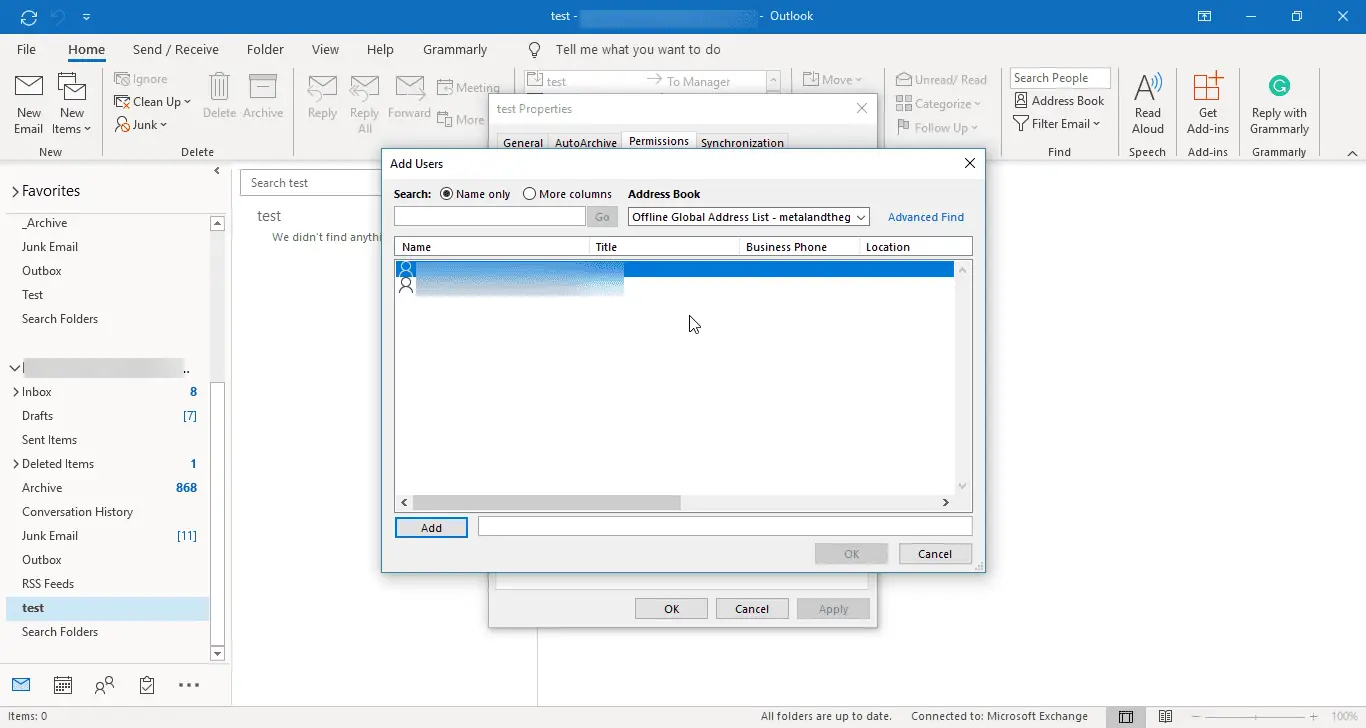
Como abrir uma pasta compartilhada no Outlook
Se outra pessoa compartilhou uma pasta com você, certifique-se de que ela lhe deu as permissões corretas. Você provavelmente receberá um convite de compartilhamento por e-mail e tudo o que você precisa fazer é selecionar Abra este Notes / Tasks / Journal / Contacts / Calendar no canto superior esquerdo. Considere manter o e-mail de convite para a pasta compartilhada. Se você excluir o e-mail de convite, o conteúdo compartilhado ainda estará acessível para você, bastam algumas etapas extras. Basta selecionar o Pasta guia e selecione Abra Calendário / Contatos / Diário / Notas / Tarefas compartilhados. Isso funciona no Outlook 2010, Outlook 2013, Outlook 2016 e Outlook 2019
Como remover uma pasta compartilhada
Esteja você compartilhando uma pasta ou removendo uma pasta compartilhada, o processo é quase o mesmo. Se uma pasta foi compartilhada com você, a maneira mais fácil de se livrar dela seria pedir à pessoa que lhe concedeu acesso para revogar todas as permissões. Se você precisar remover alguém da visualização de sua pasta compartilhada, siga estas etapas:
-
Clique com o botão direito na pasta compartilhada no Outlook e selecione Propriedades.
-
Selecione os Compartilhamento de pasta aba.
-
Escolha com qual usuário você não deseja mais compartilhar a pasta e selecione Remover.
Níveis de permissão em pastas compartilhadas no Outlook
Existe uma maneira de limitar o que as pessoas podem fazer em uma pasta compartilhada usando uma ampla gama de diretrizes de permissão. Abra o Outlook, clique com o botão direito na pasta que deseja compartilhar e selecione Propriedades > Permissões. A partir daí, selecione o Nível de permissão menu suspenso e escolha um nível diferente para cada pessoa com quem você pode compartilhar a pasta. Por exemplo, se você selecionar Proprietário, essa pessoa pode fazer tudo e qualquer coisa, mas se você selecionar Revisor, a única coisa que eles podem fazer é ler os itens e nada mais.